OpenVPN er en gratis VPN-tjeneste for sikker ekstern tilgang til serveren / maskinen din. Det gir deg muligheten til å kryptere nettrafikken din og rute den sikkert. OpenVPN lar deg ha full kontroll over tunneltrafikken din fordi serveren og klienten begge er under din overvåking.
Det vil ikke bare oppheve blokkeringen av alle nettsteder på en lokalt begrenset internettforbindelse uten reklame, men vil også beskytte trafikken din på et usikkert åpent / offentlig Wi-Fi.
Krav
Følgende er noen få krav for å sette opp OpenVPN;
- Ubuntu Server (helst i hvilken som helst sky)
- Serveren skal ha en åpen port for å lytte etter innkommende VPN-tilkoblinger
- Client Machine (helst med Bash Environment)
Sette opp OpenVPN
Koble til Ubuntu Server ved hjelp av ssh eller annen protokoll for ekstern tilgang.
$ ssh ubuntu @ [ip-adresse til Ec2 Instance] -i-nøkkelen.pem
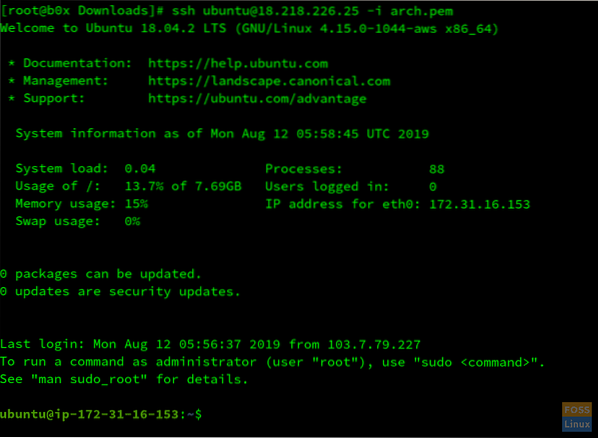
Oppdater serveren din. Kjør følgende kommando;
$ sudo apt update && sudo apt upgrade -y
Last ned OpenVPN-skriptet med følgende kommando;
$ wget https: // git.io / vpn -O openvpn-install.sh
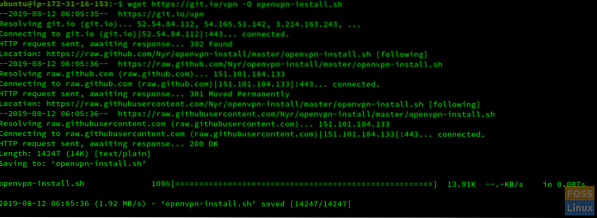
Du må kjøre skriptet og oppgi detaljene det ber om. Skriv inn følgende kommando;
$ sudo bash openvpn-install.sh
Den har automatisk oppdaget din private IP. trykk enter. Det vil be deg om å oppgi din offentlige IP.
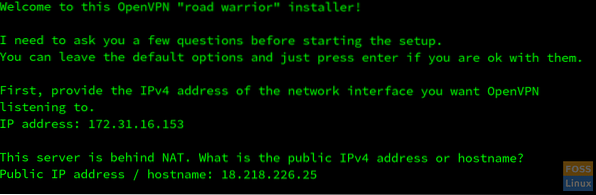
Nå vil den be deg om å spesifisere protokollen [TCP, UDP]. TCP anbefales. For å velge TCP, skriv inn 2.
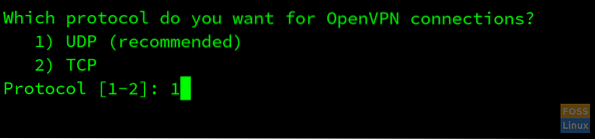
Nå vil OpenVPN be deg om lytteporten. Spesifiser en åpen port.

Du må konfigurere DNS-tjenestene du har tenkt å bruke. Anbefalt DNS er Google og åpen DNS.
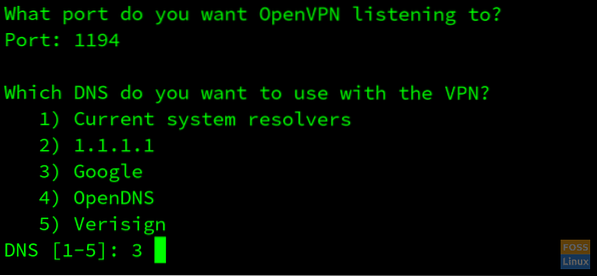
OpenVPN-serveren din er konfigurert. Gi nå et navn til klientskriptet ditt. Trykk på Enter og vent til installasjonen er fullført.
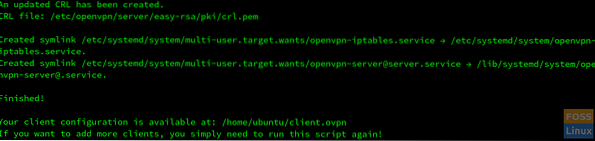
Overfør denne filen til klientmaskinen din. Det er mange måter å overføre filer på kommandolinjen. Vi lager python-server på Ubuntu for å overføre filen vår fra server til klient.
Bytt til katalogen der klienten.ovpn-filen er lagret. I dette tilfellet lagres det i / home / ubuntu / katalog.
$ cd / hjem / ubuntu /
Tast inn$ ls-la for å bekrefte at filen finnes i den gjeldende katalogen.
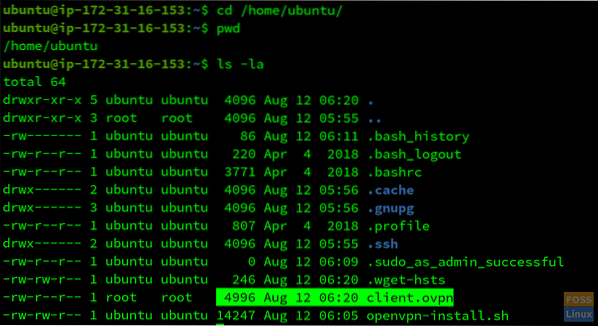
For å starte en enkel python-server, skriv inn følgende kommandoer.
I tilfelle av python2, skriv inn;
$ sudo python -m SimpleHTTPServer
I tilfelle av Python3, skriv inn;
$ sudo python3 -m http.server
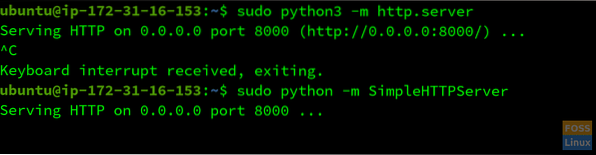
Serveren vår lytter på port 8000. Gå til terminalen for klientmaskinen og last ned klienten.ovpn-fil ved å skrive inn følgende kommando;
$ wget http: // 18.218.226.25: 8000 / klient.ovpn
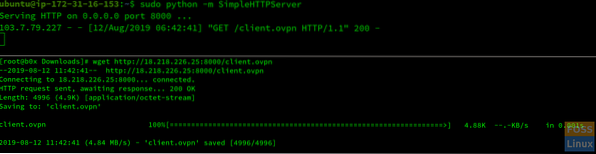
Husk å erstatte den offentlige IP-adressen, portnummeret og navnet på filen din.
Nå har filen din blitt overført. Du kan starte tilkoblingen ved å gå inn på klientmaskinen din;
$ sudo openvpn-klient.ovpn
For å bekrefte at OpenVPN kjører, gå til Google og skriv “Min IP.”Hvis IP-adressen er den samme som den offentlige IP-adressen til serveren din, har du konfigurert OpenVPN.
Konklusjon
OpenVPN er en gratis tjeneste, inneholder ingen annonser og krypterer trafikken vår, og omgår derfor URL- og innholdsbasert brannmur / proxy-filtre. Det er enkelt å konfigurere og gir oss kontroll over tunneltrafikken vår.
 Phenquestions
Phenquestions



